Wenn China an Linux dreht, kommen meist hübsche Oberflächen heraus. In diesem Beitrag sehen wir uns Lingmo OS etwas näher an – es kommt aus China und hat starke Ähnlichkeit zu macOS von Apple. Aber auch am auf Debian basierenden Linux haben die Entwickler gedreht, also nicht nur an der grafischen Oberfläche, die wiederum auf GNOME basiert, aber teils auch auf KDE-Software setzt.
Inhaltsverzeichnis
Lingmo OS installieren
Sie finden dieses System unter Lingmo OS zum Download, das heruntergeladene ISO-Image kopieren Sie etwa mit Etcher auf einen USB-Stick und starten den Rechner von diesem:
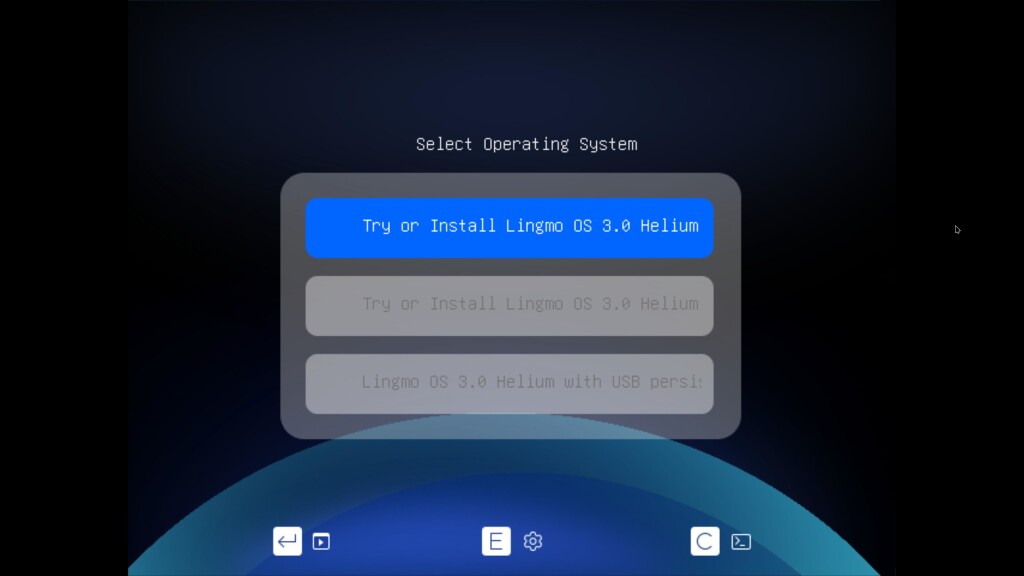
Im sich öffnenden Bootmenü navigieren Sie mit den Pfeiltasten (auf / ab) und bestätigen mit Eingabe, in der Regel werden Sie nur den obersten Eintrag brauchen, den mittleren nutzen Sie bei Problemen. Den untersten Eintrag nutzen Sie, um das System auf einem USB-Stick zu installieren, vorgenommene Einstellungen bleiben in diesem Fall darauf enthalten.
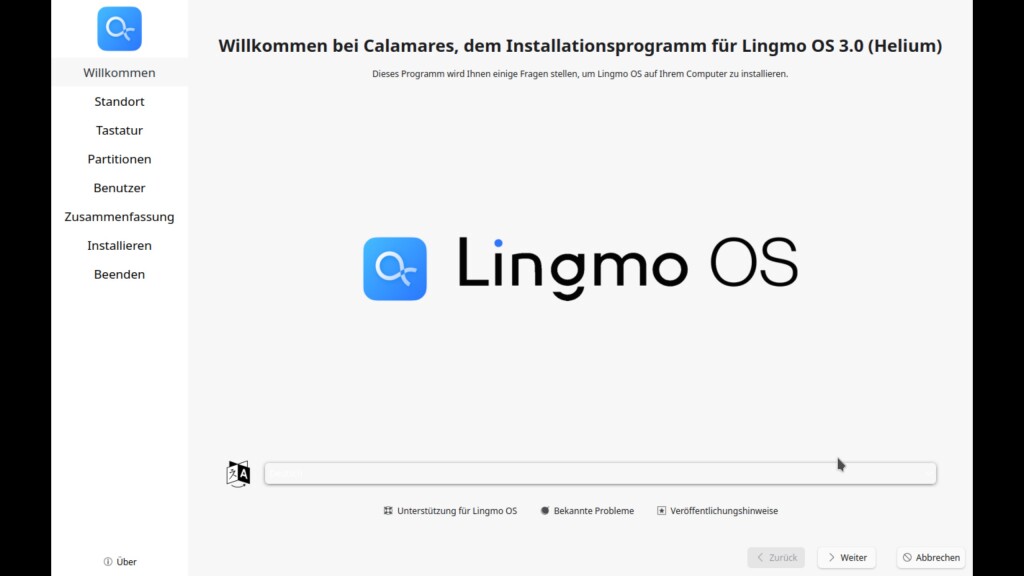
Das System startet direkt in den Installer – einen Live-Modus gibt es nicht. Wählen Sie zu Beginn die Sprache und klicken auf „Weiter„:
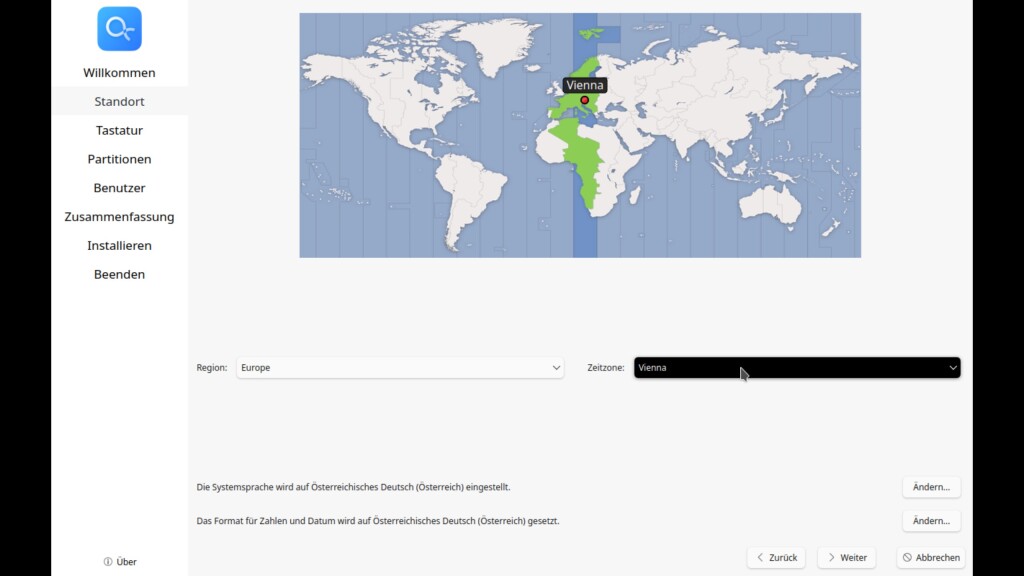
Es folgt die Auswahl Ihres Standortes, damit wird auch die Zeitzone angepasst, ein weiterer Klick auf „Weiter„:
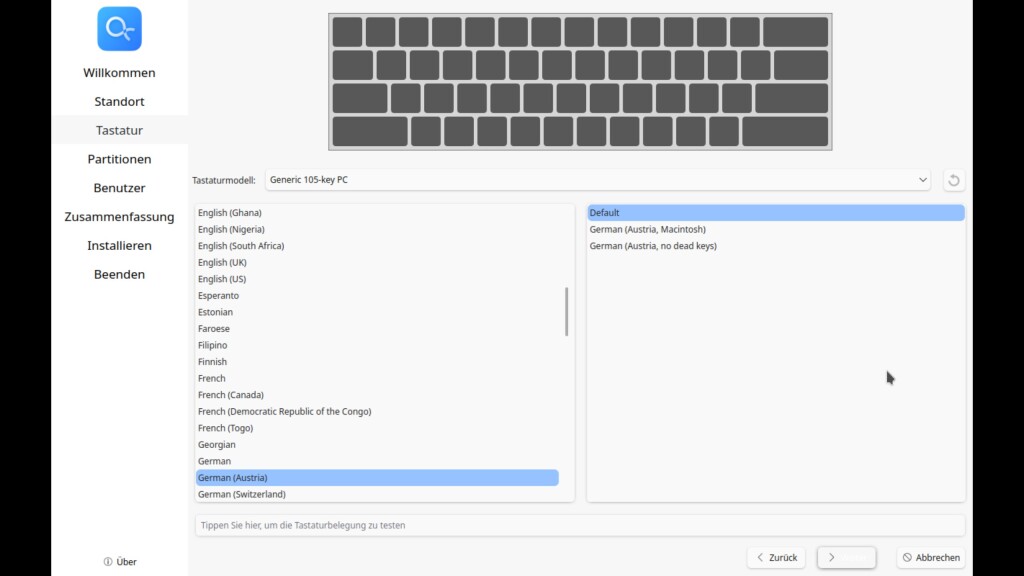
Weiter geht es mit dem Tastaturlayout, in der Regel müssen Sie hier nichts anpassen, wenn Sie die vorigen Einstellungen schon richtig durchgeführt haben:
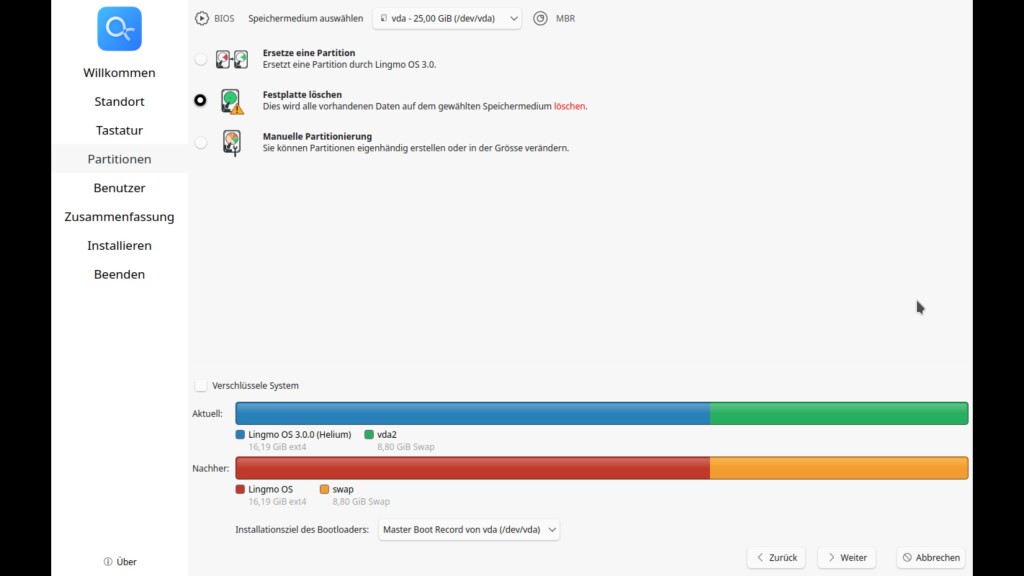
Der schwierigste Teil ist wie immer die Partitionierung, Tipps hierzu gibt es hier. Wenn Sie das bestehende System einfach nur löschen wollen, aktivieren Sie einfach die Checkbox „Festplatte löschen“ und den Reste der Partitionierung übernimmt das System.
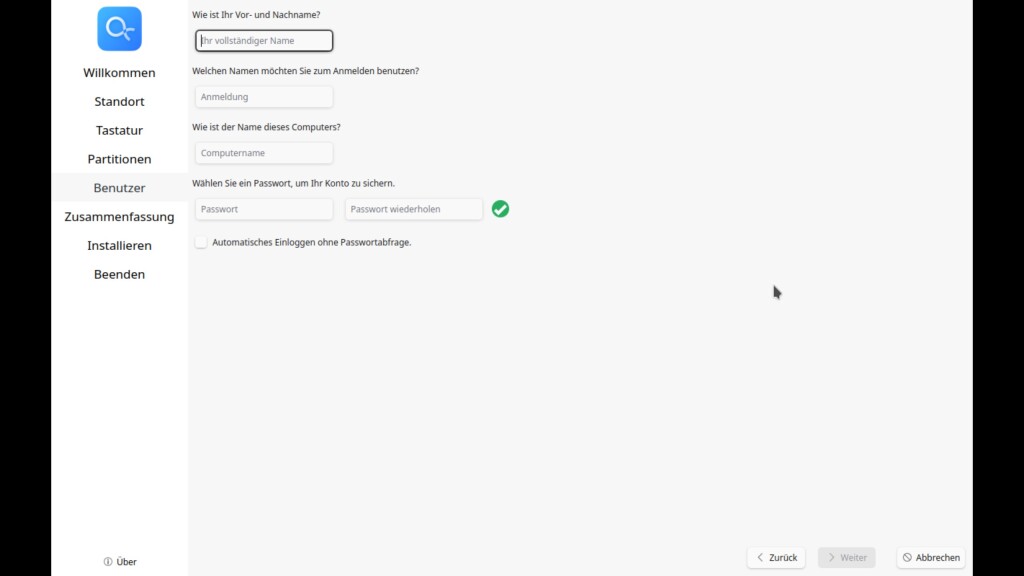
Jetzt erstellen Sie den ersten Benutzer, dieser kann mit seinem Passwort auch administrative Aufgaben erledigen.

Das war auch schon die schwierige Installation von Linux. Bisher ist aber noch nichts geschehen – Sie sehen eine Zusammenfassung, was geschehen wird, wenn Sie auf „Installieren“ klicken. Anschließend müssen Sie nur noch abwarten, bis das System meldet, dass Sie den Rechner neu starten sollen:
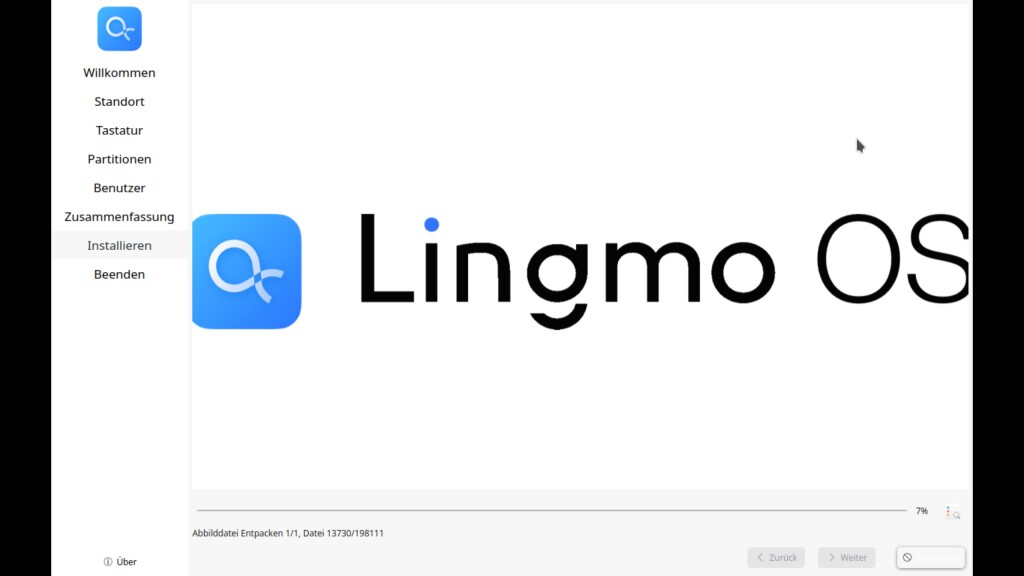
Lingmo OS nutzen
Man muss sagen, das Bootmenü ist optisch nicht gerade ein Festessen, aber hierüber lassen sich auch weitere installierte Systeme starten:
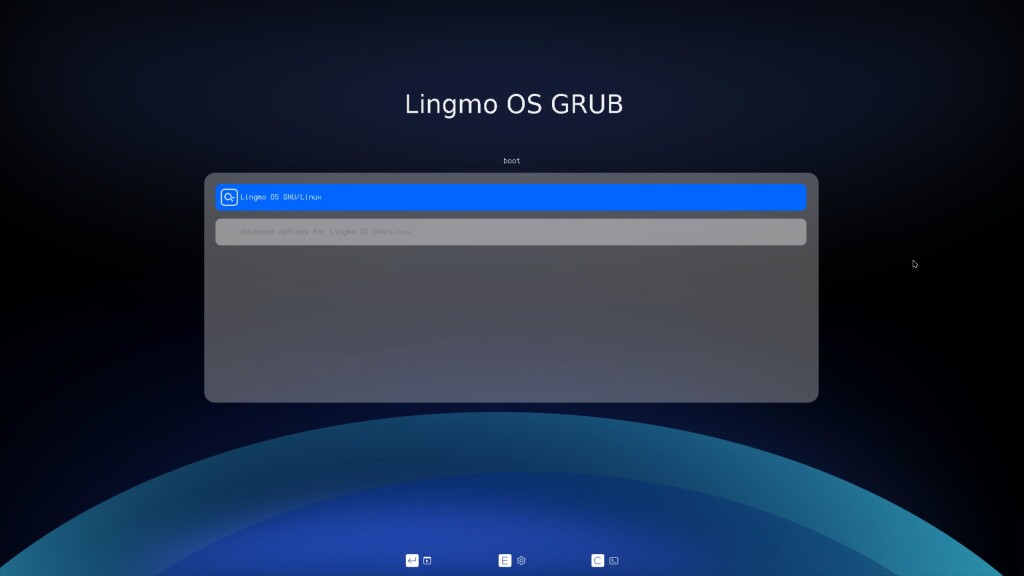
Im Grunde müssen Sie hier nichts tun, entweder warten Sie die paar Sekunden ab oder bestätigen mit Eingabe und lassen das System starten:
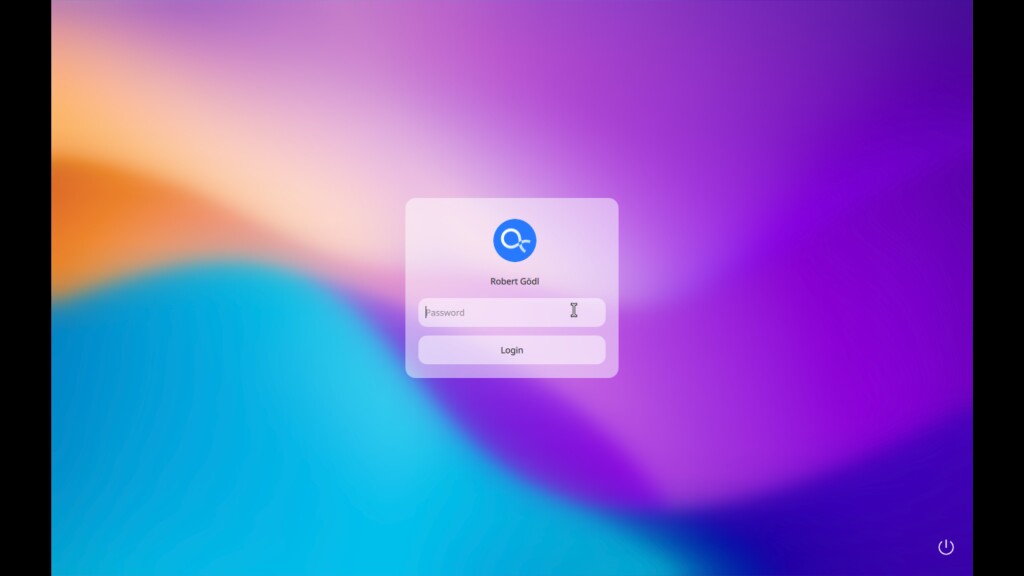
Sie melden sich mit Ihrem erstellten Benutzer und dessen Passwort ein – der erste Start dauert ein paar Sekunden, hier wird die Verzeichnisstruktur Ihres Benutzers erstellt, anschließend landen Sie in der sehr kurzen Ersteinrichtung:
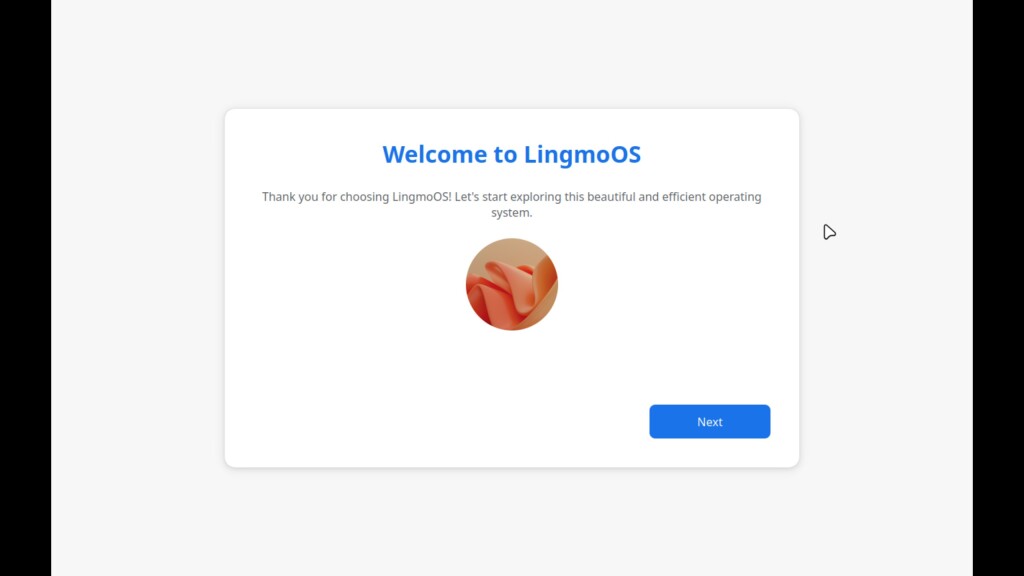
Hier wählen Sie die Optik:
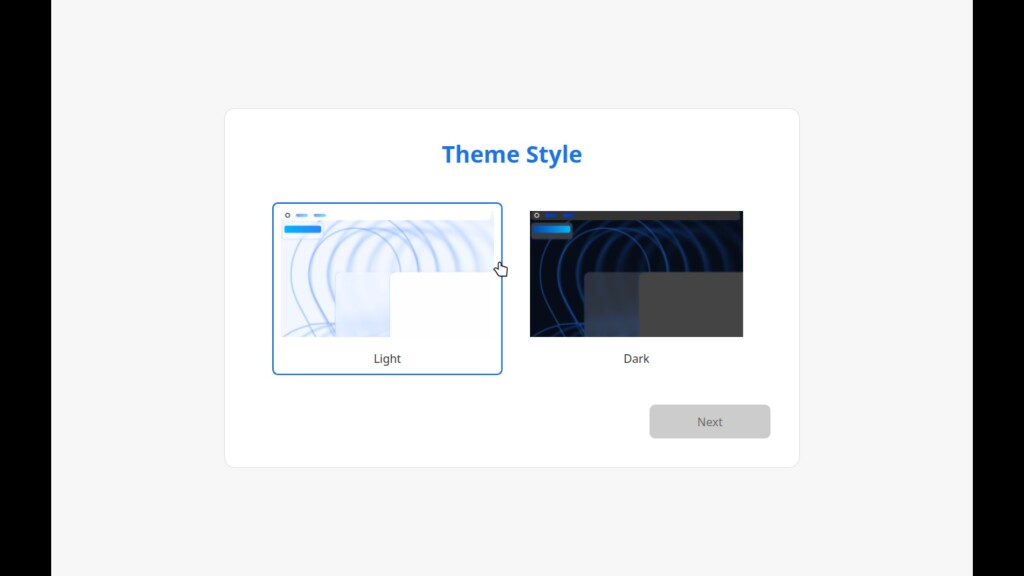
Und schon landen Sie am Desktop – hier werden Sie gleich dazu aufgefordert, einen GPG-Key zu erstellen, wenn Sie noch keinen haben, klicken Sie einfach auf „Next„:
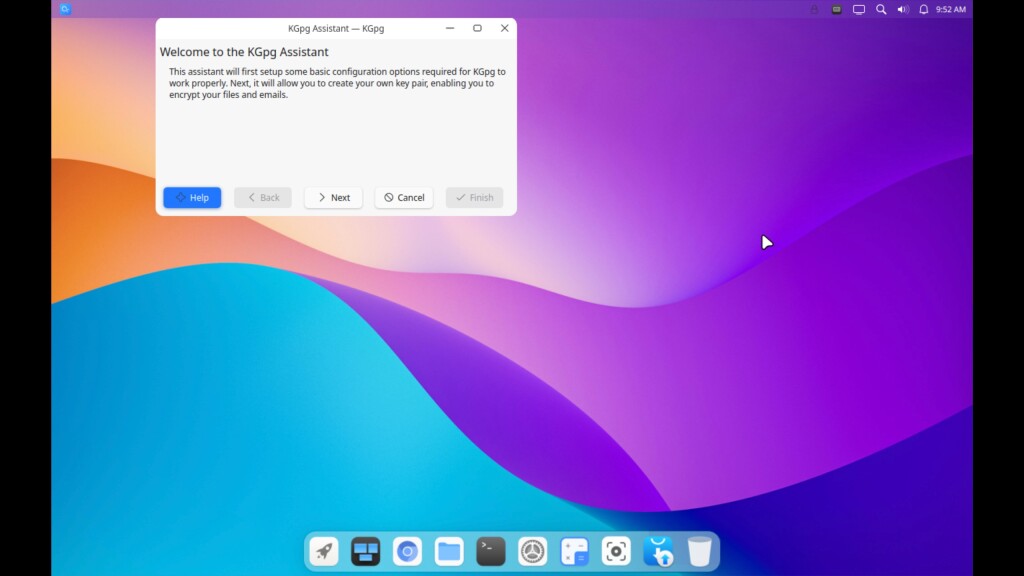
Klicken Sie einfach weiter auf „Next„, anschließend auf „Create config“ und „Finish„:
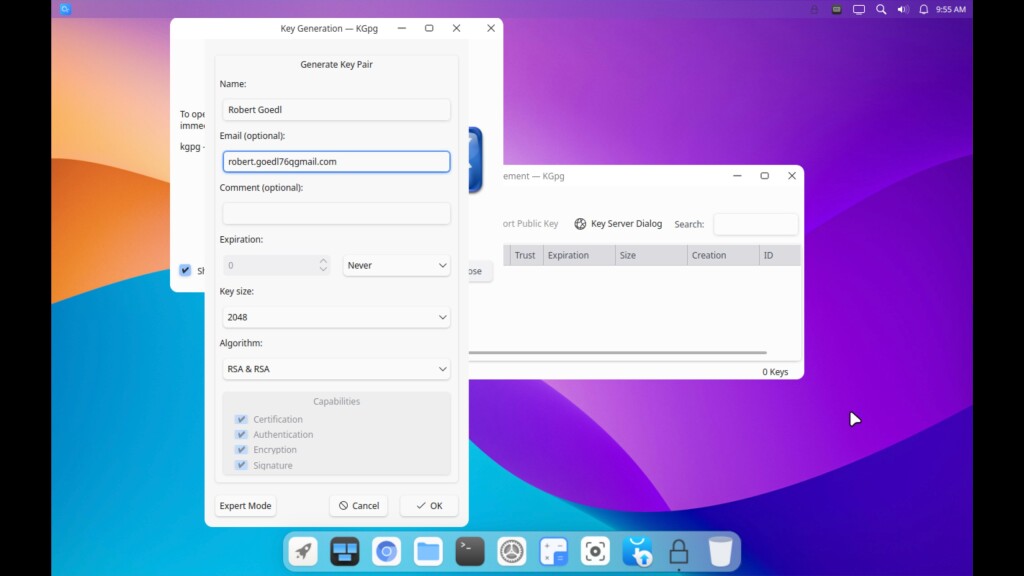
Jetzt geben Sie Ihren Namen an, wenn gewünscht Ihre Mail-Adresse – anschließend können Sie mit diesem Schlüssel auch E-Mails verschlüsseln.
Die Oberfläche ist vor allem auf Einfachheit getrimmt – in der unteren Leiste findet sich ganz links das Anwendungsmenü:
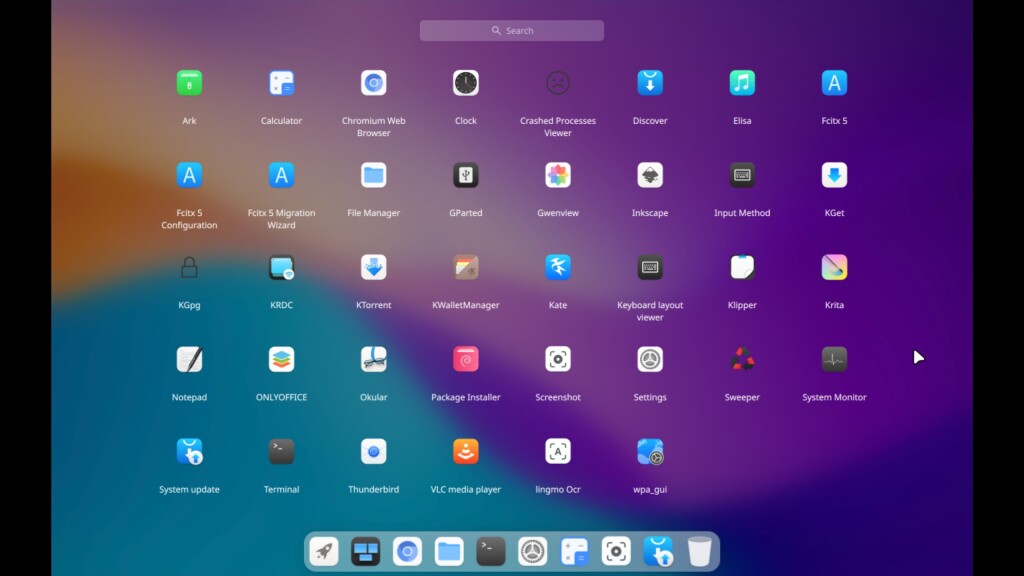
Dazu finden sich in dieser weitere oft genutzte Software – etwa der Webbrowser Chromium, der Dateimanager, das Terminal und vor alle, die Einstellungen:
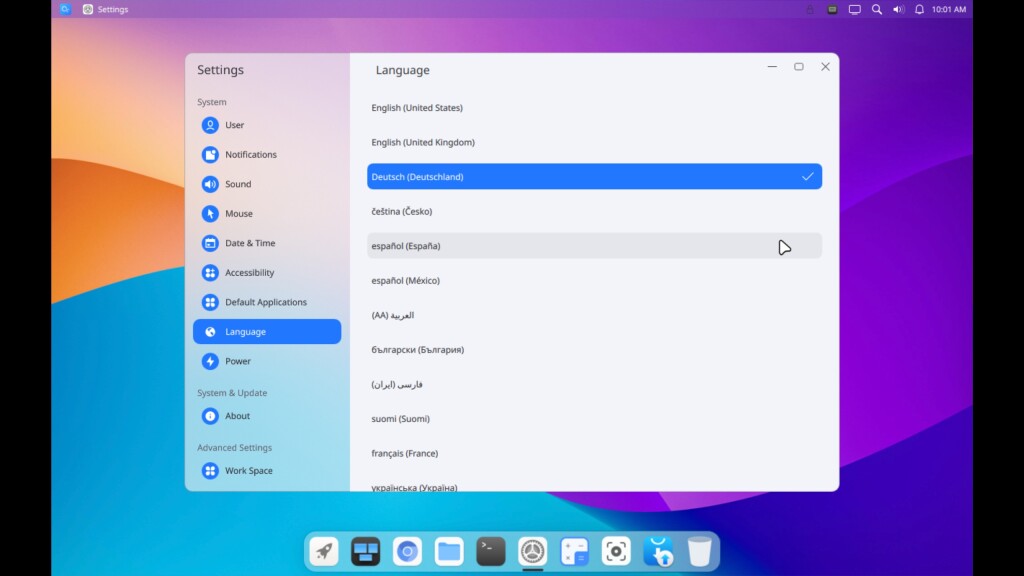
Hier sollten Sie vor allem unter „Language“ die Sprache anpassen und sich anschließend einmal abmelden und wieder anmelden:
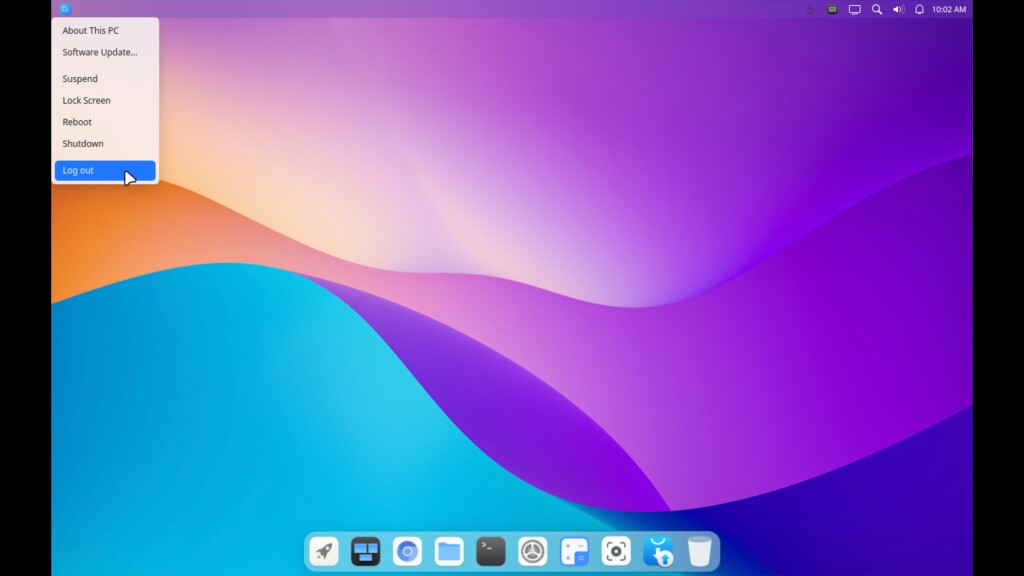
Zu den nächsten wichtigen Einstellungen gehört das Tastaturlayout – etwas umständlich zu finden – öffnen Sie in der Liste links den „Workspace„, scrollen runter auf den Eintrag „Keyboard“ und wechseln auf den Reiter „Layout„:
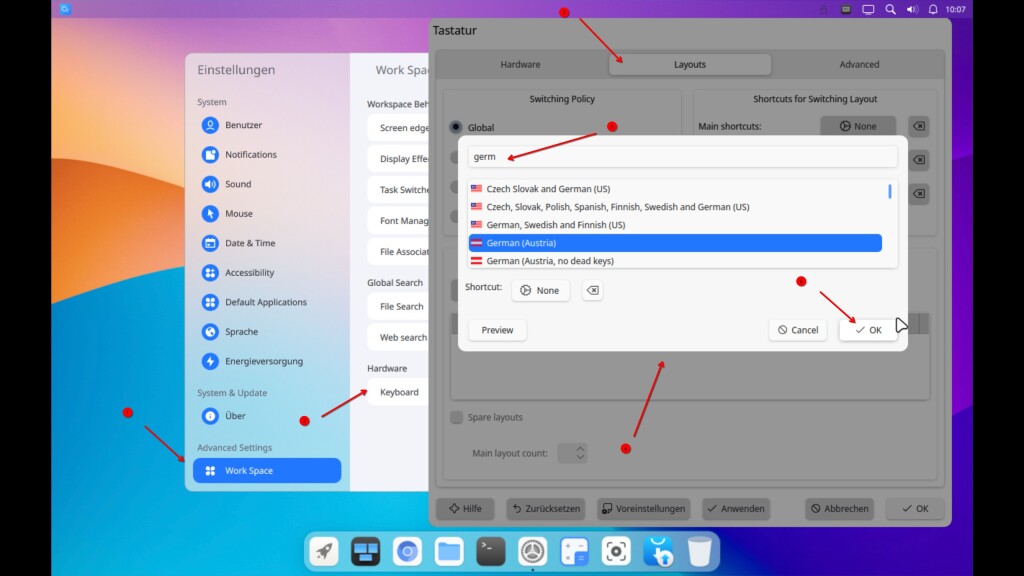
Hier aktivieren Sie die Checkbox in der Mitte, entfernen die US-Tastatur, klicken auf „Hinzufügen“ und suchen nach der passenden, klicken „Anwenden“ und „OK„.
Öffnen Sie eine Anwendung, findet sich das Fenstermenü nicht im Fenster, sondern in der Leiste oben – hier etwa beim Dateimanager Nautilus:
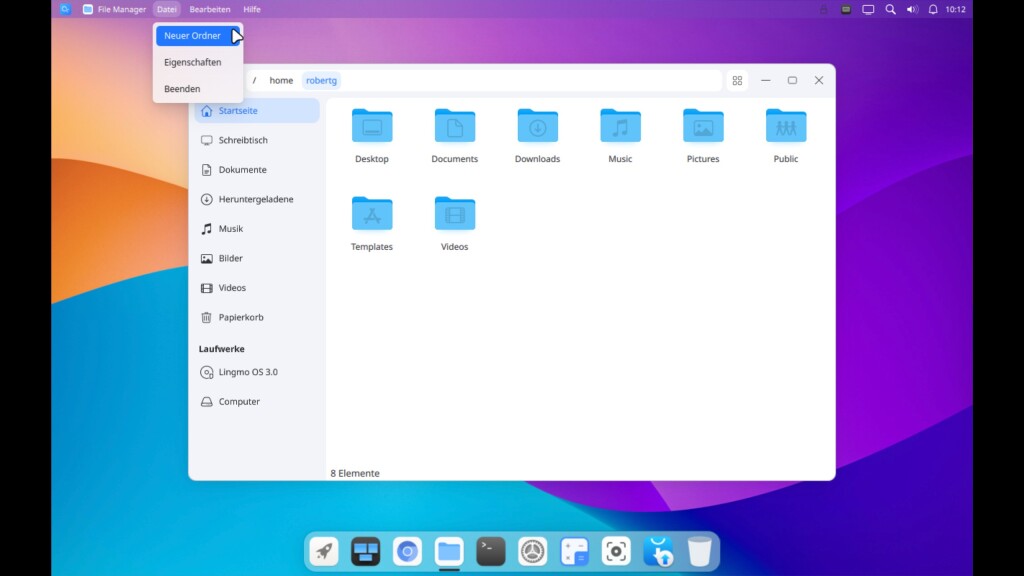
Eine der ersten Aufgaben, die Sie durchführen sollten, ist das Aktualisieren des Systems – hier ist man bei Lingmo OS auf Einfachheit bedacht. Klicken Sie einfach auf das Icon fast ganz rechts in der Leiste, die Software bietet die Aktualisierung an, Sie müssen nur noch bestätigen:
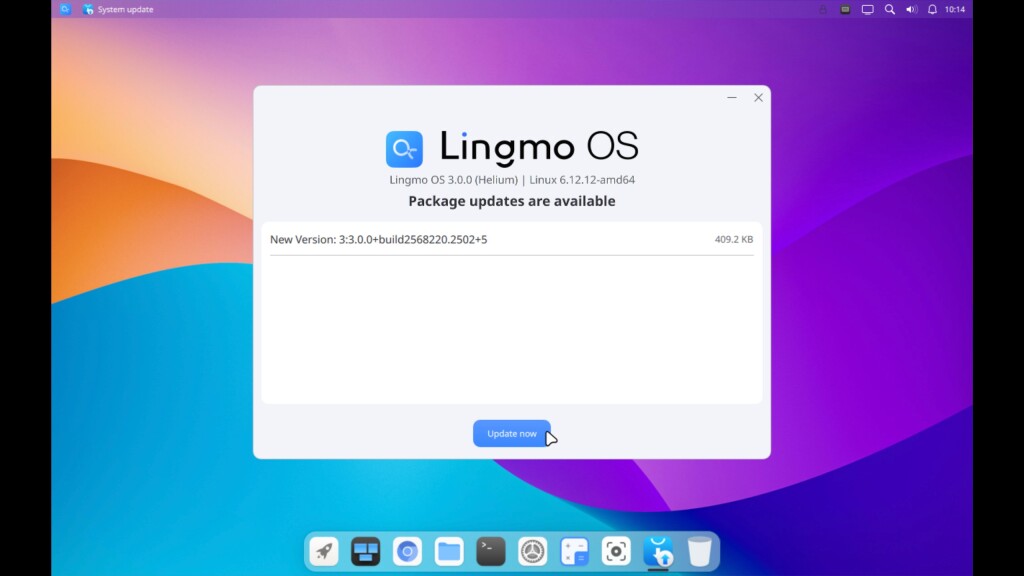
In der GUI haben Sie keine Auswahl, welche Pakete Sie aktualisieren wollen – nach der Bestätigung, zeigt diese jedoch, was aktualisiert wird.
Zum Desktop selbst muss man nicht viel sagen:
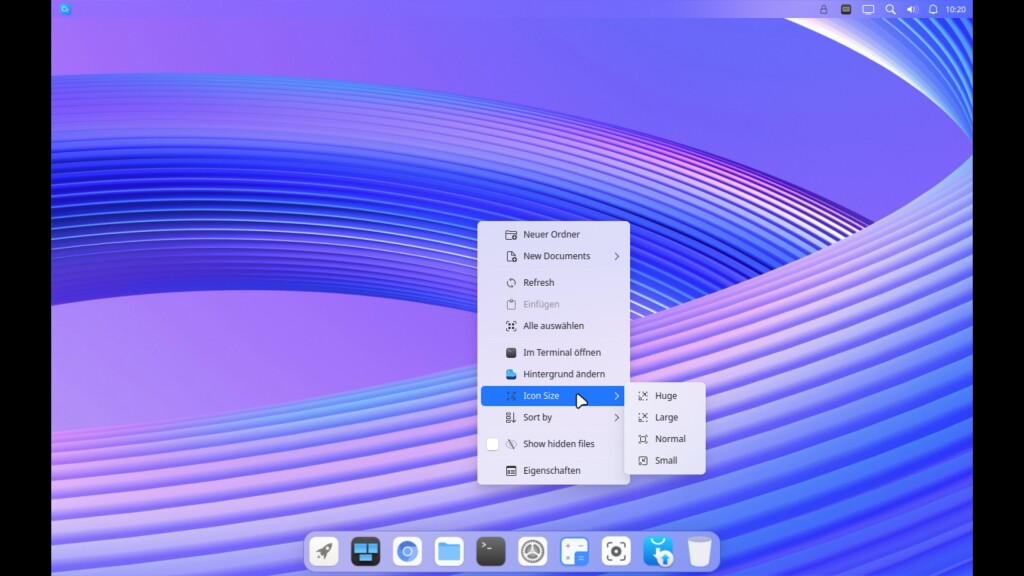
Neue Software wird über das Anwendungsmenü über Discover per Mausklick installiert, Sie können Debian-Pakete aber natürlich auch via Terminal über APT installieren:
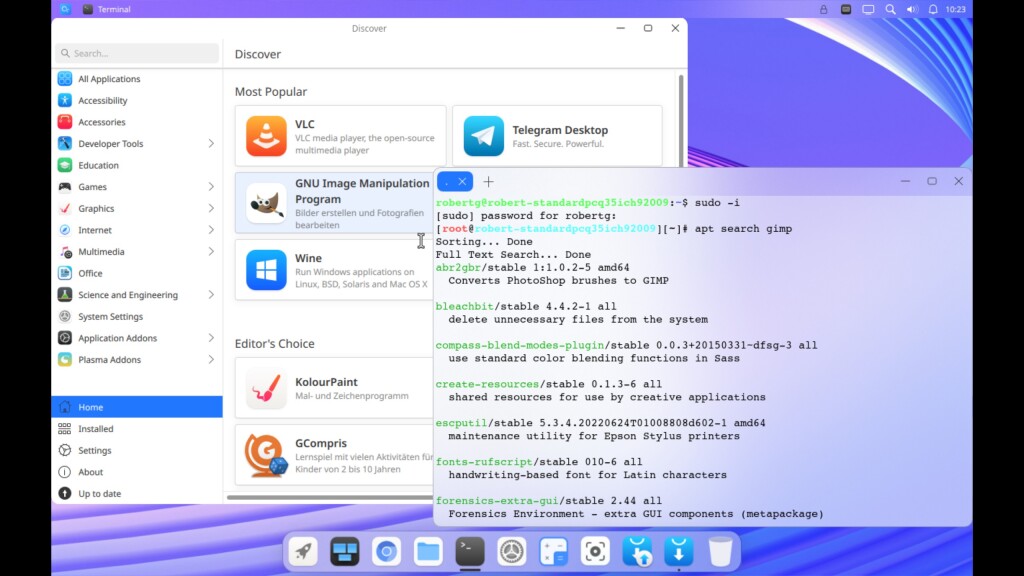
Software, die Sie öffnen, erscheint als Icon in der Leiste unten – klicken Sie dieses rechts an, können Sie es anheften und die Anwendung so schneller erreichen. Genauso verfahren Sie mit Icons, die Sie in der Leiste nicht brauchen:
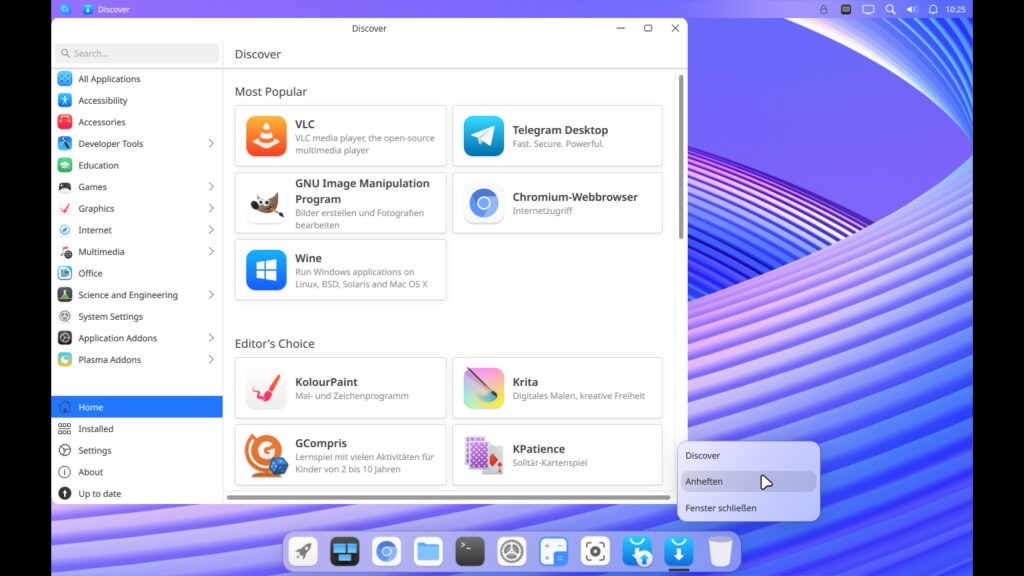
Standardmäßig sind nur Debian-Pakete zur Installation aktiviert – Sie können aber auch gleich Flatpak-Pakete sowie Ubuntu-Snap-Pakete aktivieren, indem Sie in Discover auf die Einstellungen (Settings) klicken und runterscrollen – mit einem Klick auf „Install“ aktivieren Sie diese Quellen und haben noch viel mehr und aktuellere Software:
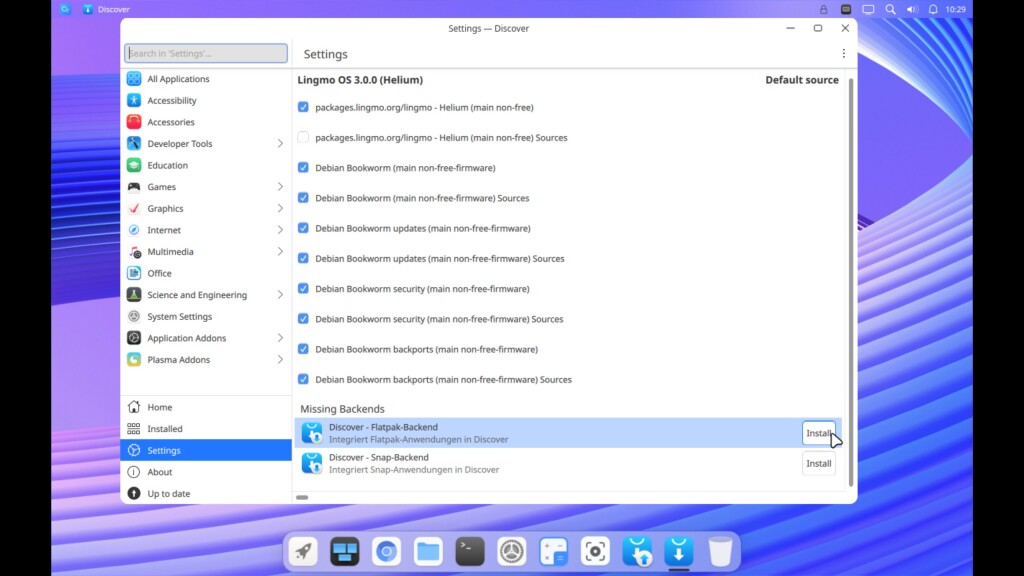
Nach der Aktivierung der Quellen, müssen Sie das System einmal neu starten, damit die Einstellungen übernommen werden.
Die macOS-Optik muss einem natürlich gefallen …
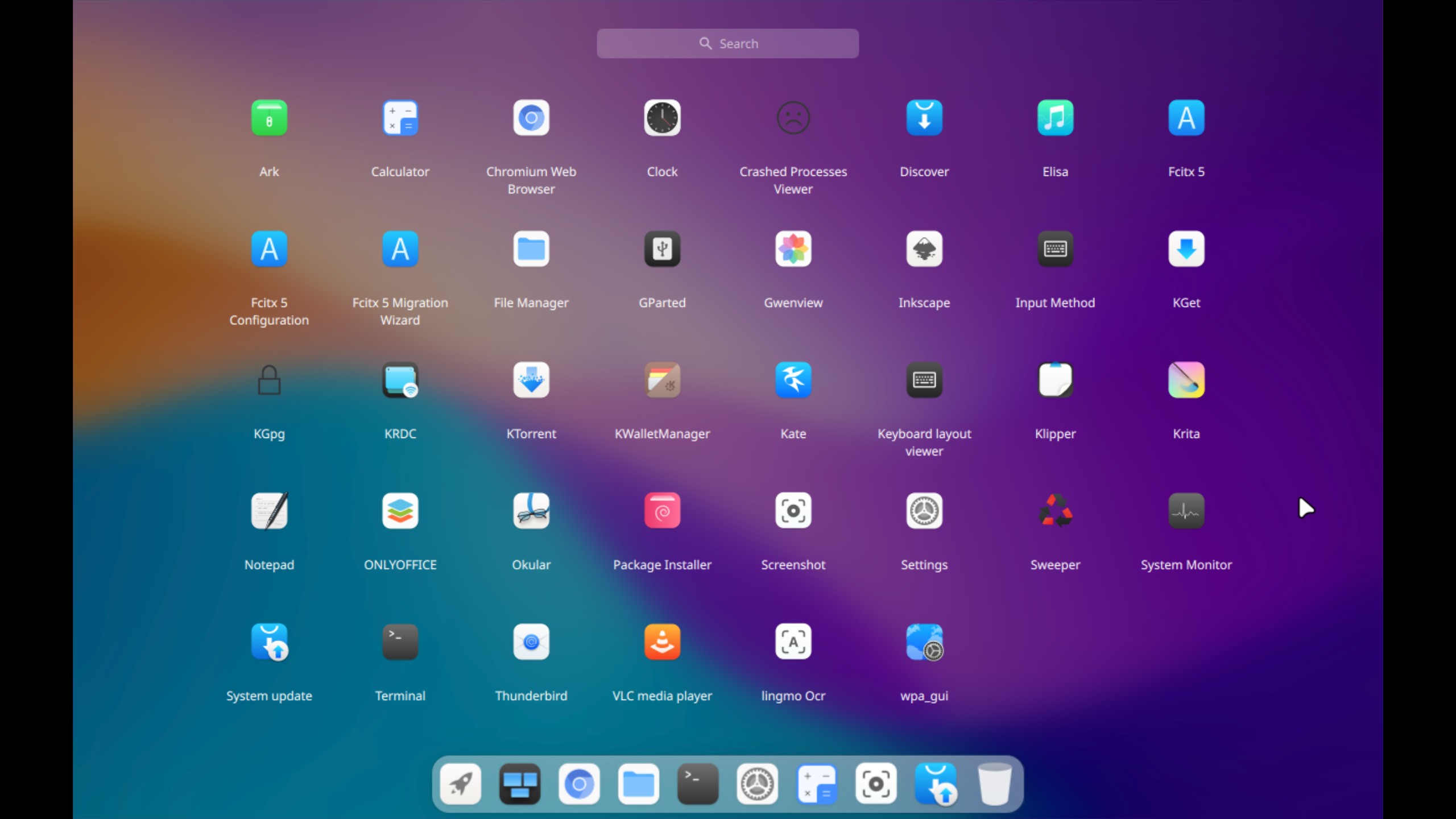


Noch keine Reaktion